Logitech Z515: инструкция
Характеристики, спецификации
Инструкция к Колонке Для Ноутбука Logitech Z515

Instructions for pairing the
®
Logitech
Wireless Speaker Z515
with an Apple iPhone or iPad
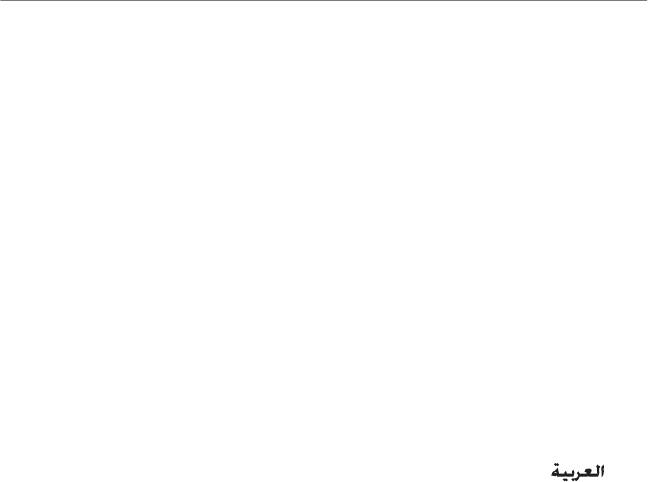
Logitech® Wireless Speaker Z515
Contents
English 3
Suomi 23
Srpski 43
Deutsch 5
Ελληνικά 25
Slovenščina 45
Français 7
По-русски 27
Slovenčina 47
Italiano 9
Magyar 29
Română 49
Español 11
Česká verze 31
Български 51
Português 13
Po polsku 33
Українська 53
Nederlands 15
Eesti 35
Türkçe 55
Svenska 17
Latviski 37
58
Dansk 19
Lietuvių 39
Norsk 21
Hrvatski 41
2
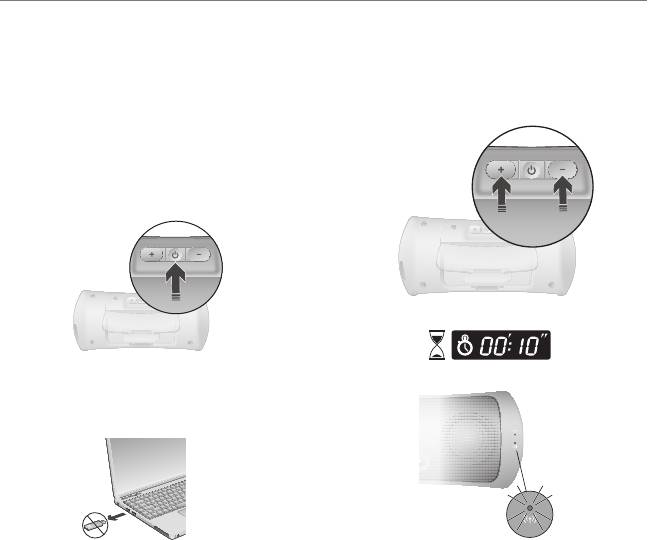
Logitech® Wireless Speaker Z515
ConnectingyourZ515Speakerwith
Simultaneously hold down the 3. Volume
your iPhoneoriPad
Up and VolumeDown buttons on the
back of your Z515 Speaker for 10 seconds.
Your Z515 Speaker not only connects with
The green wireless connection LED will begin
your computer using the included USB wireless
blinking quickly.
adapter, but it also connects with your iPhone
or iPad (or one other Bluetooth® device).
To connect with your iPhone or iPad,
please follow the instructions below:
Power on your Z515 Speaker.1.
Remove the USB wireless adapter from 2.
your computer’s USB port.
3 English

Logitech® Wireless Speaker Z515
Power on your iPhone or iPad.4.
When switching from the USB wireless adapter
in your computer’s USB port to the iPhone
Select the Settings icon.5.
or iPad, make sure to remove the USB
Select the General icon.6.
wireless adapter from your computer before
Select the Bluetooth menu, and ensure 7.
attempting to connect to either the iPhone
that Bluetooth is turned on.
or iPad. Then follow steps 5 through 8 above
and select the Z515 speaker from the iPhone
Find the Logitech Z515 Speaker and select it.8.
or iPad device list.
Conrm that you want to connect 9.
When switching from the iPhone or iPad
the Z515 Speaker with your iPhone or iPad
to the USB wireless adapter in your computer’s
by selecting the Pair button. A conrmation
USB port, ensure that your iPhone or iPad
window appears after you have selected
is completely turned off or that the Bluetooth
the Z515 Speaker. There may be a slight delay
option is turned off from the iPhone or iPad
so please wait.
settings menu. Then plug the USB wireless
Your Z515 Speaker is now connected 10.
adapter into your computer and turn on
with your iPhone or iPad.
the Z515 Speaker. The Z515 Speaker will
Your Z515 Speaker will always connect to the last
automatically reconnect to the USB adapter.
connected device. So the next time you turn
When your Z515 Speaker is connected to
on your speaker, it will connect to your iPhone or
your iPhone or iPad, you must adjust the volume
iPad if either unit was the last connected device,
through the controls on the Z515 Speaker.
or it will connect to your computer if the USB
The Logitech Z515 will pair with the USB
wireless adapter was the last connected device.
wireless adapter and one other wireless device
Usefulnotesandtips
(an iPad for instance). If you decide to pair an
You can only connect your Z515 Speaker with
additional wireless device to your Z515 Speaker,
one device at a time.
the previous pairing will be lost. The pairing
between the Z515 Speaker and the USB wireless
If the wireless connection is lost between
adapter will never be overwritten.
your iPhone or iPad and your speaker, you will
need to follow steps 5 through 8 to re-establish
the wireless connection.
4 English
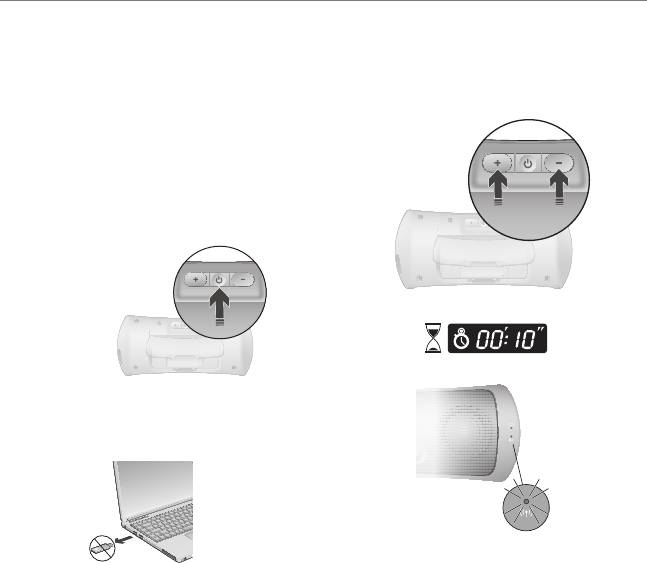
®
Logitech
Wireless Speaker Z515
VerbindendesZ515mitIhremiPhone
Drücken Sie 10 Sekunden lang gleichzeitig 3.
oderiPad.
die Tasten Lautstärke+ und Lautstärke-
auf der Rückseite des Z515. Die grüne LED
Der Z515 lässt sich nicht nur über den
zur Anzeige einer kabellosen Verbindung
mitgelieferten kabellosen USB-Adapter an
blinkt schnell.
Ihren Computer anschließen, sondern kann
auch mit Ihrem iPhone oder iPad (oder jedem
anderen Bluetooth®-Gerät) verbunden werden.
So stellen Sie eine Verbindung zu Ihrem iPhone
oder iPad her:
Schalten Sie den Z515 ein.1.
Ziehen Sie den kabellosen USB-Adapter 2.
aus dem USB-Port des Computers.
Schalten Sie Ihr iPhone oder iPad an.4.
Wählen Sie „Einstellungen“.5.
5 Deutsch

®
Logitech
Wireless Speaker Z515
Wählen Sie „Allgemein“.6.
Bevor Sie eine Verbindung zum iPhone oder iPad
herstellen, vergewissern Sie sich, dass Sie alle
Wählen Sie „Bluetooth“ und stellen Sie sicher, 7.
kabellosen USB-Adapter von Ihrem Computer
dass Bluetooth aktiviert ist.
entfernt haben. Führen Sie dann die Schritte 5
Wählen Sie den Logitech Wireless Speaker 8.
bis 8 aus und wählen Sie den Z515 aus
Z515 aus.
der Geräteliste des iPhones oder iPads.
Bestätigen Sie, dass Sie den Z515 mit Ihrem 9.
Wenn Sie danach wieder eine Verbindung
iPhone oder iPad verbinden möchten, indem
zu Ihrem Computer herstellen möchten,
Sie die Pairing-Taste wählen. Nach Auswahl
vergewissern Sie sich, dass Ihr iPhone oder
des Z515 wird eine Bestätigung angezeigt.
iPad ausgeschaltet oder Bluetooth deaktiviert
Dies kann etwas Zeit in Anspruch nehmen.
ist. Schließen Sie den kabellosen USB-Adapter
Der Z515 ist jetzt mit Ihrem iPhone 10.
an Ihrem Computer an und schalten Sie
oder iPad verbunden.
den Z515 ein. Der Z515 stellt automatisch
Der Z515 stellt immer mit dem zuletzt
eine Verbindung zum USB-Adapter her.
verbundenen Gerät eine Verbindung her.
Wenn der Z515 mit Ihrem iPhone oder iPad
Wenn Sie also das nächste Mal den Lautsprecher
verbunden ist, müssen Sie die Lautstärke am
einschalten, wird eine Verbindung mit Ihrem
Z515 einstellen.
iPhone oder iPad hergestellt, wenn dieses als
Der Logitech Wireless Speaker Z515 kann
letztes Gerät mit dem Lautsprecher verbunden
mit dem kabellosen USB-Adapter und einem
war. Wenn der kabellose USB-Adapter als letztes
weiteren kabellosen Gerät (z. B einem iPad)
Gerät angeschlossen war, wird eine Verbindung
gepairt werden. Wenn Sie ein weiteres kabelloses
mit Ihrem Computer hergestellt.
Gerät mit dem Z515 pairen möchten, geht das
vorherige Pairing verloren. Das Pairing zwischen
HinweiseundhilfreicheTipps
dem Z515 und dem kabellosen USB-Adapter kann
Sie können den Z515 immer nur mit
nicht durch ein anderes aufgehoben werden.
einem Gerät verbinden.
Wenn die kabellose Verbindung zwischen
Ihrem iPhone oder iPad und dem Lautsprecher
unterbrochen wurde, müssen Sie zum
Wiederherstellen der Verbindung die Schritte 5
bis 8 erneut ausführen.
6 Deutsch

®
Logitech
Wireless Speaker Z515
Connexiondevotrehaut-parleurZ515
Simultanément, maintenez enfoncés 3.
àvotreiPhoneouiPad
pendant 10 secondes les boutons Volume +
et Volume- situés au dos de votre haut-
Votre haut-parleur Z515 non seulement
parleur Z515. Le témoin lumineux de
se connecte à votre ordinateur via l'adaptateur
connexion sans l vert commence à clignoter
sans l USB fourni, mais aussi à votre iPhone
rapidement.
ou iPad (ou autre dispositif Bluetooth®).
Pour établir une connexion à votre iPhone
ou iPad, procédez comme suit:
Mettez le haut-parleur Z515 sous tension.1.
Retirez l'adaptateur sans l USB du port USB 2.
de votre ordinateur.
Mettez votre iPhone ou iPad sous tension.4.
7 Français

®
Logitech
Wireless Speaker Z515
Sélectionnez l'icône Paramètres.5.
Lorsque vous passez de l'adaptateur sans l USB
du port USB de votre ordinateur à l'iPhone
Sélectionnez l'icône Général.6.
ou iPad, veillez à retirer l'adaptateur sans l USB
Sélectionnez le menu Bluetooth et vériez 7.
de votre ordinateur avant d'établir la connexion
que la fonction Bluetooth est activée.
à l'iPhone ou iPad. Suivez ensuite les étapes 5 à 8
Recherchez le haut-parleur Logitech Z515 8.
ci-dessus et sélectionnez le haut-parleur Z515
et sélectionnez-le.
dans la liste de dispositifs de l'iPhone ou iPad.
Conrmez que vous voulez connecter 9.
Lorsque vous passez de l'iPhone ou iPad
le haut-parleur Z515 à votre iPhone
à l'adaptateur sans l USB du port USB de
ou iPad en sélectionnant le bouton Coupler.
votre ordinateur, vériez que votre iPhone
Une fenêtre de conrmation s'afche une fois
ou iPad est complètement hors tension ou
le haut-parleur Z515 sélectionné. Il se peut
que l'option Bluetooth est désactivée dans
que vous deviez patienter quelques instants.
le menu des paramètres de l'iPhone ou iPad.
Connectez ensuite l'adaptateur sans l USB à
Votre haut-parleur Z515 est maintenant 10.
votre ordinateur et mettez le haut-parleur Z515
connecté à votre iPhone ou iPad.
sous tension. Le haut-parleur Z515 se reconnecte
Votre haut-parleur Z515 se connectera toujours
automatiquement à l'adaptateur USB.
au dernier dispositif connecté. Aussi, la prochaine
Lorsque votre haut-parleur Z515 est connecté
fois que vous mettrez votre haut-parleur
à votre iPhone ou iPad, vous devez ajuster
sous tension, il se connectera à votre iPhone
le volume via les commandes situées sur
ou iPad si l'un des deux était le dernier dispositif
le haut-parleur.
connecté ou à votre ordinateur si l'adaptateur
sans l USB était le dernier dispositif connecté.
Le système Logitech Z515 peut être couplé à
l’adaptateur USB sans l et à un autre dispositif
Remarquesetconseilsutiles
sans l (comme un iPad). Si vous choisissez
Vous ne pouvez connecter votre haut-parleur
d’associer un dispositif sans l supplémentaire
Z515 qu'à un seul dispositif à la fois.
à votre système Z515 Speaker, le couplage
précédemment établi ne sera plus effectif.
Si la connexion sans l entre votre iPhone
Le couplage du système Z515 Speaker avec
ou iPad et votre haut-parleur est interrompue,
l’adaptateur USB sans l ne sera jamais désactivé.
suivez les étapes 5 à 8 pour la restaurer.
8 Français
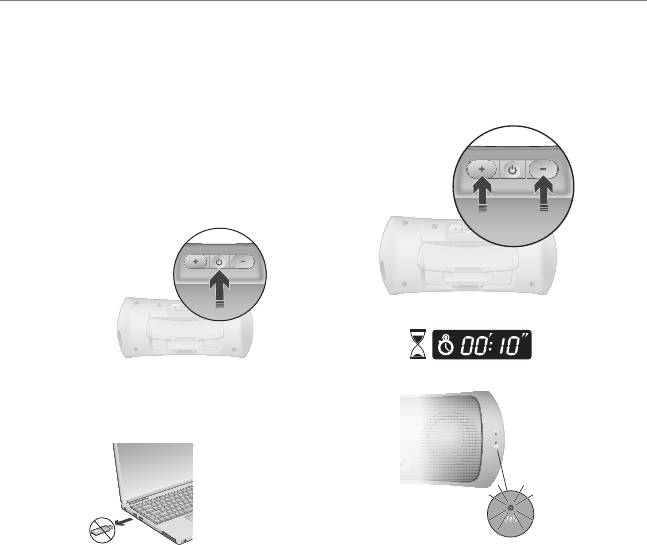
®
Logitech
Wireless Speaker Z515
Collegamentodell'altoparlanteZ515
Tenere premuti contemporaneamente 3.
Speakerall'iPhoneoiPad
i pulsanti Volume+ e Volume- sul retro
dell'altoparlante per 10 secondi. Il LED verde
L'altoparlante Z515 Speaker può essere collegato
relativo alla connessione wireless inizia
non solo al computer tramite l'adattatore
a lampeggiare velocemente.
wireless USB incluso, ma anche all'iPhone
o all'iPad (o a un altro dispositivo Bluetooth®).
Per eseguire il collegamento all'iPhone o iPad,
seguire le istruzioni riportate di seguito:
Accendere l'altoparlante Z515 Speaker.1.
Rimuovere l'adattatore wireless USB 2.
dalla porta USB del computer.
Accendere l'iPhone o l'iPad.4.
Selezionare l’icona delle impostazioni.5.
9 Italiano

®
Logitech
Wireless Speaker Z515
Selezionare l'icona Generale.6.
Durante il passaggio dall'adattatore wireless USB
nella porta USB del computer all'iPhone o iPad,
Selezionare il menu Bluetooth e vericare 7.
assicurarsi di rimuovere l'adattatore wireless USB
che il collegamento Bluetooth sia attivo.
dal computer prima di effettuare la connessione
Individuare l'altoparlante Logitech Z515 8.
all'iPhone o all'iPad. Effettuare quindi i passaggi
Speaker e selezionarlo.
da 5 a 8 e selezionare l'altoparlante Z515 Speaker
Confermare che si desidera collegare 9.
dall'elenco dei dispositivi visualizzato sull'iPhone
l'altoparlante Z515 Speaker all'iPhone
o iPad.
o all'iPad selezionando il pulsante di pairing.
Durante il passaggio dall'iPhone o iPad
Dopo avere selezionato l'altoparlante Z515
all'adattatore wireless USB nella porta USB
Speaker, viene visualizzata una nestra
del computer, vericare che l'iPhone o iPad sia
di conferma. Potrebbe essere necessario
spento o che l'opzione Bluetooth sia disattivata
attendere alcuni istanti.
nel menu delle impostazioni dell'iPhone o iPad.
Il collegamento dell'altoparlante Z515 10.
Collegare l'adattatore wireless USB al computer
Speaker all'iPhone o iPad è stato eseguito.
e accendere l'altoparlante Z515 Speaker.
Viene stabilita automaticamente la connessione
L'altoparlante Z515 Speaker viene sempre
tra l'altoparlante e l'adattatore USB.
collegato all'ultimo dispositivo selezionato.
Alla successiva accensione, quindi, l'altoparlante
Una volta collegato l'altoparlante Z515 Speaker
verrà collegato all'iPhone o all'iPad se uno
all'iPhone o iPad, è necessario regolare il volume
dei due è stato l'ultimo dispositivo collegato,
utilizzando i controlli posti sull'altoparlante.
oppure al computer nel caso in cui si tratti
L’altoparlante Logitech Z515 può eseguire
dell'ultimo collegamento effettuato tramite
il pairing con l’adattatore wireless USB e un
l'adattatore wireless USB.
altro dispositivo wireless (ad esempio, un iPad).
Se si esegue il pairing con un secondo dispositivo
Noteesuggerimentiutili
wireless, il pairing con il primo dispositivo andrà
È possibile collegare l'altoparlante Z515 Speaker
perso. Il pairing fra l’altoparlante Z515 Speaker
a un solo dispositivo per volta.
e l’adattatore wireless USB non va mai perso.
In caso di perdita del collegamento wireless tra
l'iPhone o iPad e l'altoparlante, ripetere i passaggi
da 5 a 8 per ristabilire il collegamento.
10 Italiano

®
Logitech
Wireless Speaker Z515
ConexióndeZ515SpeakeraiPhoneoiPad
Mantenga pulsados simultáneamente durante 3.
10 segundos los botones de volumen+y-
Z515 Speaker se conecta al ordenador,
situados en la parte posterior de Z515 Speaker.
mediante el adaptador USB inalámbrico incluido,
El diodo verde de conexión inalámbrica
y también a un iPhone o iPad (o cualquier otro
emitirá destellos rápidos.
dispositivo con tecnología Bluetooth®).
Siga las instrucciones detalladas a continuación
para conectar el altavoz a su iPhone o iPad:
Encienda Z515 Speaker.1.
Desconecte el adaptador USB inalámbrico 2.
del puerto USB del ordenador.
11 Español

®
Logitech
Wireless Speaker Z515
Encienda su iPhone o iPad.4.
Antes de conectar un iPhone o un iPad,
asegúrese de desconectar del ordenador
Seleccione el icono Ajustes.5.
el adaptador USB inalámbrico. Luego siga
Seleccione el icono General.6.
los pasos del 5 al 8 descritos anteriormente
Seleccione el menú Bluetooth y asegúrese 7.
y seleccione Z515 Speaker en la lista de
de que está activada la función Bluetooth.
dispositivos de iPhone o iPad.
Localice Logitech Z515 Speaker 8.
Cuando vaya a conectar el adaptador USB
y selecciónelo.
inalámbrico al puerto USB del ordenador,
asegúrese de que el iPhone o el iPad está
Conrme que desea conectar Z515 9.
apagado y la opción Bluetooth está desactivada
Speaker al iPhone o iPad seleccionando
en el menú Ajustes de iPhone o iPad.
el botón Enlazar. Se abrirá una ventana de
Luego conecte el adaptador USB inalámbrico
conrmación de selección de Z515 Speaker.
al ordenador y encienda Z515 Speaker.
La acción podría tardar unos momentos.
Z515 Speaker se conectará automáticamente
Z515 Speaker se ha conectado al iPhone 10.
al adaptador USB.
o iPad.
Con el altavoz conectado al iPhone o iPad,
Z515 Speaker siempre se conecta al último
ajuste el volumen mediante los controles
dispositivo conectado. Por lo tanto, la próxima
de Z515 Speaker.
vez que encienda el altavoz, establecerá
Logitech Z515 se emparejará con el adaptador
conexión con el iPhone, el iPad o el adaptador
USB inalámbrico y otro dispositivo inalámbrico
USB inalámbrico, según cuál se haya conectado
(por ejemplo, un iPad). Si empareja otro
en último lugar.
dispositivo inalámbrico adicional a Z515 Speaker,
Notasprácticas
se perderá el emparejamiento con el primer
dispositivo. El emparejamiento entre
Z515 Speaker sólo puede estar conectado
Z515 Speaker y el adaptador USB inalámbrico
a un dispositivo en un momento dado.
prevalece siempre.
Si se pierde la conexión inalámbrica entre
el altavoz y el iPhone o el iPad, tendrá que repetir
los pasos del 5 al 8 para restablecer la conexión.
12 Español

®
Logitech
Wireless Speaker Z515
LigaroSpeakerZ515aoseuiPhoneouiPad
Mantenha premidos simultaneamente 3.
durante 10 segundos os botões Aumentar
O seu Speaker Z515 não se liga apenas ao seu
volume e Diminuirvolume na parte
computador com o adaptador sem os USB,
posterior do seu Speaker Z515. O LED verde
mas também o pode ligar ao seu iPhone ou iPad
da ligação sem os pisca rapidamente.
(ou qualquer outro dispositivo Bluetooth®).
Para ligar com o seu iPhone ou iPad,
siga as instruções abaixo:
Ligue o Speaker Z515.1.
Retire o adaptador sem os USB da porta USB 2.
do computador.
Ligue o seu iPhone ou iPad.4.
Seleccione o ícone Denições.5.
13 Português

®
Logitech
Wireless Speaker Z515
Seleccione o ícone Geral.6.
Quando mudar do adaptador USB sem os na
porta USB do computador para o iPhone ou iPad,
Seleccione o menu Bluetooth e certique-se 7.
certique-se de que remove o adaptador USB
de que o Bluetooth está ligado.
sem os do computador antes de tentar ligar o
Localize o Logitech Z515 Speaker 8.
iPhone ou iPad. Em seguida, siga os passos acima,
e seleccione-o.
de 5 a 8, e seleccione o altifalante Z515 na lista
Conrme que pretende ligar o Z515 9.
de dispositivos do iPhone ou iPad.
Speaker ao iPhone ou iPad seleccionando
Quando mudar do iPhone ou iPad para
o botão Emparelhar. Surge uma janela
o adaptador USB sem os para a porta USB do
de conrmação após seleccionar o Z515
seu computador, certique-se de que o iPhone
Speaker. Pode ocorrer uma ligeira demora,
ou iPad estão completamente desligados ou de
por favor, aguarde.
que a opção Bluetooth está desligada no menu
O seu Z515 Speaker está ligado ao iPhone 10.
de denições do iPhone ou iPad. Em seguida,
ou iPad.
ligue o adaptador USB sem os ao computador
e ligue o Z515 Speaker. O Z515 Speaker ligará
O Z515 Speaker irá sempre efectuar a ligação
automaticamente ao adaptador USB.
ao último dispositivo ligado. Assim, na próxima
vez que ligar o seu altifalante, este irá ligar-se
Quando o Z515 Speaker está ligado ao iPhone
ao iPhone ou iPad se uma destas unidades
ou iPad, é necessário ajustar o volume através
foi o último dispositivo ligado, ou irá ligar ao
dos controlos do Z515 Speaker.
computador se o adaptador USB sem os foi
O Logitech Z515 pode ser emparelhado com
o último dispositivo ligado.
o adaptador USB sem os e um outro dispositivo
sem os (um iPad, por exemplo). Se decidir
Notasesugestõesúteis
emparelhar um dispositivo sem os adicional
Apenas pode ligar o Z515 Speaker a um
ao seu Z515 Speaker, o emparelhamento
dispositivo de cada vez.
anterior será perdido. O emparelhamento entre
Se ocorrer uma perda de ligação sem os entre
o Z515 Speaker e o adaptador USB sem os
o iPhone ou iPad e o altifalante, será necessário
nunca é substituído.
seguir os passos de 5 a 8 para restabelecer
a ligação sem os.
14 Português
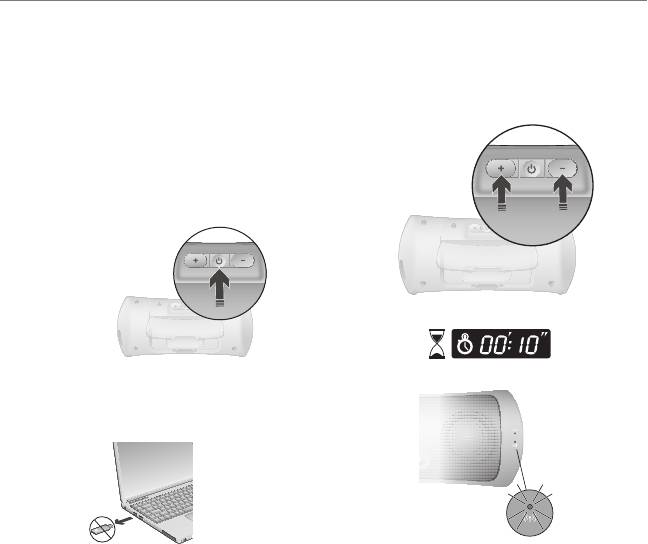
®
Logitech
Wireless Speaker Z515
UwZ515SpeakermetuwiPhone
Houd de knoppen 3. Volumeomhoog en
of iPad verbinden
Volumeomlaag achter op de Z515 Speaker,
10 seconden lang tegelijktertijd ingedrukt.
U kunt uw Z515 Speaker niet alleen met
De groene led voor draadloze verbinding
uw computer verbinden via de meegeleverde
begint nu snel te knipperen.
draadloze USB-adapter, maar ook met uw iPhone
of iPad (of één ander Bluetooth®-apparaat).
Volg onderstaande instructies om een verbinding
te maken met uw iPhone of iPad:
Zet de Z515 Speaker aan.1.
Haal de draadloze USB-adapter uit 2.
de USB-poort van uw computer.
Zet uw iPhone of iPad aan.4.
Selecteer het pictogram Instellingen.5.
15 Nederland

®
Logitech
Wireless Speaker Z515
Selecteer het pictogram Algemeen.6.
Wanneer u van de draadloze USB-adapter
in de USB-poort overschakelt op de iPhone
Selecteer het Bluetooth-menu en zorg 7.
of iPad, moet u de draadloze USB-adapter uit
dat Bluetooth is ingeschakeld.
uw computer verwijderen voordat u probeert
Zoek de Logitech Z515 Speaker 8.
om verbinding te maken met de iPhone of iPad.
en selecteer deze.
Volg daarna stap 5 t/m 8 hierboven en selecteer
Bevestig dat u de Z515 Speaker 9.
de Z515 speaker in de apparatenlijst op de
met uw iPhone of iPad wilt verbinden
iPhone of iPad.
door de knop Koppelen te selecteren.
Wanneer u van de iPhone of iPad overschakelt
Nadat u de Z515 Speaker hebt geselecteerd,
op de draadloze USB-adapter in de USB-
verschijnt er een bevestigingsvenster.
poort, moet u uw iPhone of iPad volledig
Dit kan enkele ogenblikken duren.
uitschakelen of de Bluetooth-optie in het menu
Uw Z515 Speaker is nu verbonden met 10.
Instellingen van de iPhone of iPad uitschakelen.
uw iPhone of iPad.
Sluit vervolgens de draadloze USB-adapter op
uw computer aan en zet de Z515 Speaker aan.
Uw Z515 Speaker maakt altijd verbinding met
De Z515 Speaker brengt automatisch weer
het apparaat waarmee het als laatste verbonden
een verbinding met de USB-adapter tot stand.
was. De volgende keer dat u uw speaker aanzet,
wordt er verbinding gemaakt met uw iPhone
Wanneer uw Z515 Speaker verbonden is met
of iPad als deze als laatste verbonden was.
uw iPhone of iPad, moet u het volume aanpassen
Was de draadloze USB-adapter als laatste
via de knoppen op de Z515 Speaker.
verbonden, dan maakt de speaker verbinding
De Logitech Z515 kan worden gekoppeld aan de
met uw computer.
draadloze USB-adapter en één ander draadloos
apparaat (een iPad bijvoorbeeld). Als u een
Nuttigetipsenopmerkingen
extra draadloos apparaat aan uw Z515-speaker
U kunt de Z515 Speaker maar met één apparaat
koppelt, gaat de eerdere koppeling verloren.
tegelijk verbinden.
De koppeling tussen de Z515-speaker en de
Als de draadloze verbinding tussen uw iPhone
draadloze USB-adapter wordt nooit overschreven.
of iPad en uw speaker verbroken wordt,
volgt u stap 5 t/m 8 om de draadloze
verbinding opnieuw tot stand te brengen.
16 Nederland
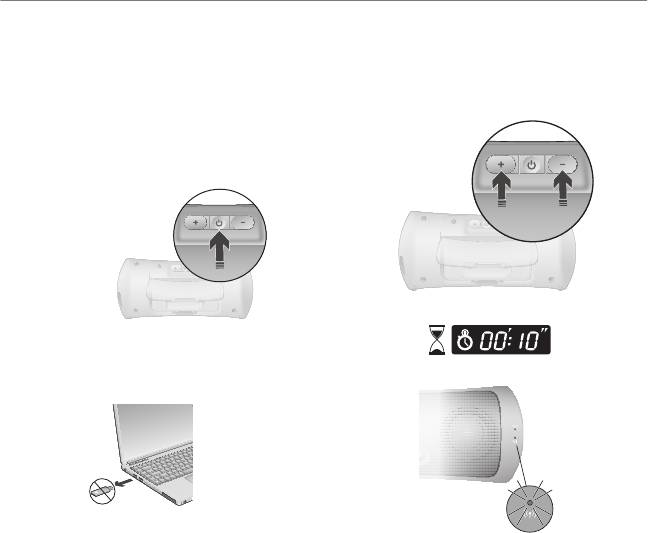
®
Logitech
Wireless Speaker Z515
AnslutaZ515SpeakertilliPhoneelleriPad
Håll ned 3. Volym+ och Volym-
(båda knapparna samtidigt) på baksidan
Z515 Speaker går även att ansluta till iPhone
av Z515 Speaker under 10 sekunder.
eller iPad (eller någon annan Bluetooth®-enhet)
Den gröna trådlösa anslutningsindikatorn
via den trådlösa USB-adaptern, förutom till datorn.
börja blinka snabbt.
Följ anvisningarna nedan för att ansluta till iPhone
eller iPad:
Slå på Z515 Speaker.1.
Ta bort den trådlösa USB-adaptern 2.
från datorns USB-port.
Slå på iPhone eller iPad.4.
Välj ikonen Inställningar.5.
17 Svenska

®
Logitech
Wireless Speaker Z515
Välj ikonen Allmänt.6.
När du byter från den trådlösa USB-adaptern
i datorns USB-port till iPhone eller iPad måste
Välj Bluetooth-menyn och kontrollera 7.
du ta bort den trådlösa USB-adaptern från
att Bluetooth är aktiverat.
datorn innan du försöker ansluta till din iPhone
Sök efter Logitech Z515 Speaker 8.
eller iPad. Utför sedan steg 5 till och med steg 8
och markera den.
ovan och välj Z515-högtalaren i enhetslistan
Bekräfta att du vill ansluta Z515 Speaker 9.
för iPhone eller iPad.
till iPhone eller iPad genom att välja
När du byter från iPhone eller iPad till den
kopplingsknappen. När du har valt Z515
trådlösa USB-adaptern i datorns USB-port bör
Speaker får du bekräfta det i ett nytt fönster.
du kontrollera att din iPhone eller iPad är helt
Vänta en liten stund. Det kan uppstå
avstängd, eller att Bluetooth-alternativet är
en fördröjning.
inaktiverat i inställningsmenyn för din iPhone eller
Nu är Z515 Speaker ansluten till din iPhone 10.
iPad. Sedan sätter du i den trådlösa USB-adaptern
eller iPad.
i datorn och slår på Z515 Speaker. Z515 Speaker
återansluter automatiskt till USB-adaptern.
Z515 Speaker ansluts alltid till den senast
anslutna enheten. Om du senast var ansluten
När Z515 Speaker har anslutits till din iPhone
till din iPhone eller iPad så kopplas du till den
eller iPad måste du justera volymen via
enheten nästa gång du slår på högtalaren,
kontrollerna på högtalaren.
och om du senast anslöt via den trådlösa USB-
Logitech Z515 kopplas till den trådlösa
adaptern så ansluts du till datorn.
USB-adaptern och en annan trådlös enhet
(till exempel en iPad). Om du kopplar ännu
Tipsochråd
en trådlös enhet till Z515 Speaker så går den
Du kan endast ansluta Z515 Speaker till en enhet
tidigare kopplingen förlorad. Kopplingen mellan
åt gången.
högtalaren och den trådlösa USB-adaptern
Om den trådlösa anslutningen avbryts mellan
skrivs aldrig över.
din iPhone eller iPad och högtalaren måste du
följa anvisningarna från steg 5 till och med steg 8
för att återskapa den trådlösa anslutningen.
18 Svenska
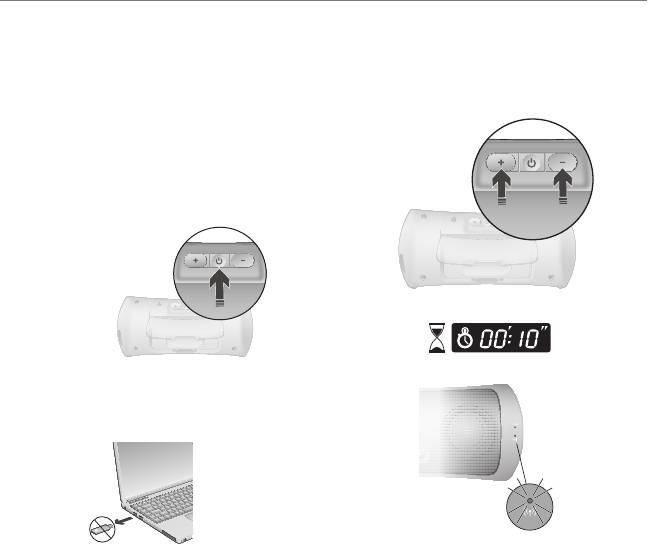
®
Logitech
Wireless Speaker Z515
Sådanopretterduforbindelsemellem
Hold begge knapperne 3. Skruop
Z515SpeakerogeniPhoneelleriPad
ogSkruned bag på Z515 Speaker nede
i10sekunder. Den grønne lysindikator
Z515 Speaker kan ikke alere sluttes til en
forden trådløse forbindelse begynder
computer vha. den medfølgende trådløse
atblinke hurtigt.
USB-modtager, emn også til en iPhone eller iPad
(elleren anden Bluetooth®-enhed).
Hvis du vil slutte højtaleren til en iPhone eller iPad,
skal du gøre følgende:
Tænd for Z515 Speaker.1.
Tag den trådløse USB-modtager ud 2.
afcomputerens USB-port.
Tænd for din iPhone eller iPad.4.
Vælg ikonet Indstillinger.5.
19 Dansk

®
Logitech
Wireless Speaker Z515
Vælg ikonet Generelt.6.
Når du skifter fra den trådløse USB-modtager
icomputerens USB-port til din iPhone elleriPad,
Vælg menuen Bluetooth, og kontroller 7.
skal du huske at tage USB-modtageren ud
atBluetooth er tændt.
af computeren inden du forsøger at oprette
Find Logitech Z515 Speaker, og vælg den.8.
forbindelse til iPhone eller iPad. Derefter skal
Bekræft at du ønsker at oprette forbindelse 9.
du følge trin 5 til 8 ovenfor, og vælge Z515-
mellem Z515 Speaker og din iPhone eller
højtaleren på listen over enheder der vises
iPad ved at vælge knappen Pair. Der vises et
påiPhone eller iPad.
vindue til beskræftelse efter at du har valgt
Når du skifter fra en iPhone eller iPad til den
Z515 Speaker. Der går muligvis et øjeblik,
trådløse USB-modtager i computerens USB-
såvær tålmodig.
port, skal du huske enten at slukke iPhone
Der er nu oprettet forbindelse mellem 10.
elleriPad helt, eller at slå Bluetooth-funktionen
Z515Speaker og din iPhone eller iPad.
fra imenuen med indstillinger. Herefter skal du
sætte den trådløse USB-modtager i computeren
Z515 Speaker opretter altid forbindelse til den
og tænde for Z515 Speaker. Derefter oprettes
enhed den sidst var tilsluttet. Så næste gang du
automatisk forbindelse mellem Z515 Speaker
tænder for højtaleren, opretter den forbindelse
ogUSB-modtageren.
til din iPhone eller iPad hvis en af disse var den
seneste anvendte enhed, hvorimod den vil blive
Når Z515 Speaker er forbundet til en iPhone eller
sluttet til den trådløse USB-modtager hvis denne
iPad, skal lydstyrken justeres på Z515 Speaker.
var den senest anvendte.
Der kan etableres parvis forbindelse mellem
Logitech Z515 og den trådløse USB-modtager,
Nyttigetip
og én trådløs enhed mere (fx en iPad). Hvis der
Du kan kun slutte Z515 Speaker til én anden
etableres forbindelse mellem Z515 Speaker
enhed ad gangen.
og en trådløs enhed mere, vil forbindelsen til
Hvis den trådløse forbindelse mellem din iPhone
den forrige enhed blive afbrudt. Den parvise
eller iPad og højtaleren bliver afbrudt, kan du
forbindelse mellem Z515 Speaker og den
genetablere forbindelsen ved at følge trin 5
trådløse USB-adapter vil aldrig blive overskrevet.
til trin 8.
20 Dansk








